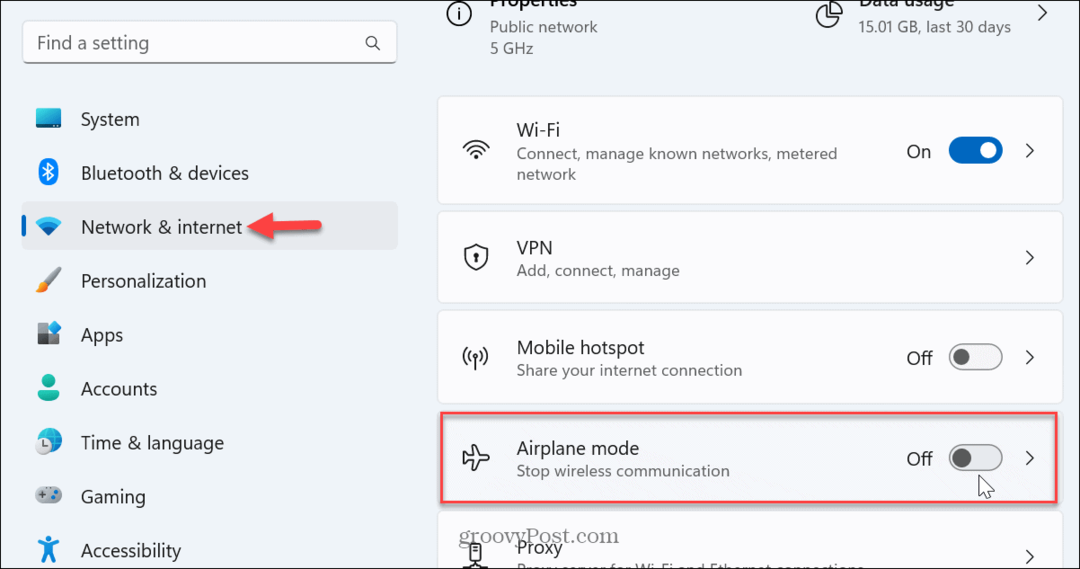Kuinka korjata sulautetut videot, jotka eivät pelaa Google Chromessa
Kromi Google / / March 18, 2020
Viimeksi päivitetty
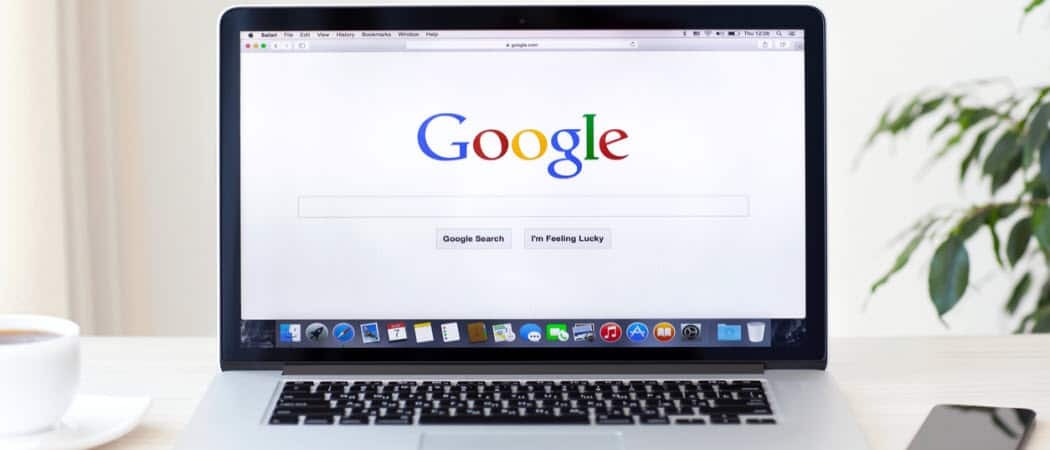
Jos olet joutunut tilanteeseen, jossa videoita ei toisteta Chromessa, tässä on muutama asia, jotka voit tehdä korjataksesi ongelman.
Google Chrome on kiistatta paras tällä hetkellä käytettävissä oleva selain. Se on varmasti suosituin matkapuhelinten ja tietokoneiden käyttäjien keskuudessa NetMarketSharen tilastot. Myös parhaimmissa ja suosituimmissa ohjelmistoissa voi olla hikka. Olen hiljattain joutunut ongelmaan, jossa sulautetut videot verkkosivustoilla, jotka eivät toimineet lainkaan. Jos olet joutunut samanlaiseen tilanteeseen, jossa videoita ei toisteta, tässä on muutama tehtävä, jonka avulla voit korjata ongelman.
Korjaa videoita verkkosivustossa, jota ei pelata Chromessa
Toisena päivänä harkitsin erilaisia asetuksia Chrome-selaimessa. Minulla ei ollut syytä aloittaa asioiden kytkemistä päälle ja pois päältä muuten kuin olin tylsistynyt ja utelias. Oli myöhään illalla, enkä muista, millä asetuksilla sekaisin. No, seuraavana päivänä huomasin, että sulautettuja videoita ei pelattu Chromessa.
Tyypillisesti verkkosivuston videot, mukaan lukien meidän, upotetaan streaming-palvelusta, kuten YouTube tai Vimeo. No, kun löysin yhden, yleensä videolaatikko oli täysin tyhjä.
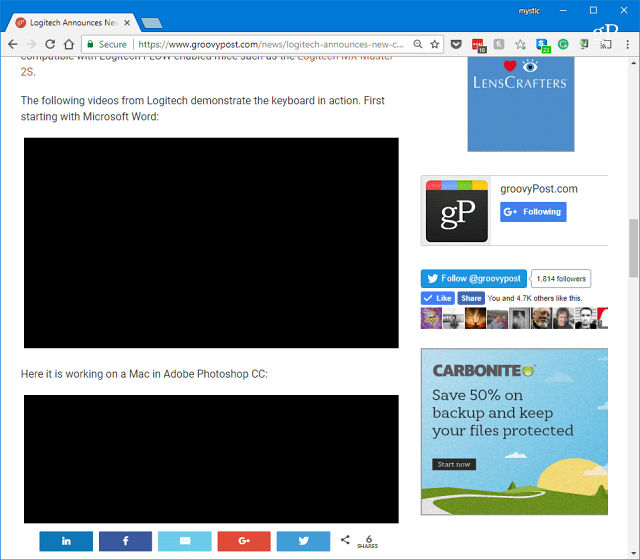
Tai joskus (kuten tämä esimerkki Android Oreo -sivusto) videossa näkyi esillä oleva pikkukuva. Mutta kun painat toistoa, tuijotin vain tyhjää mustaa laatikkoa. Audio- ja videotoiston säätimiä ei myöskään voitu käyttää.
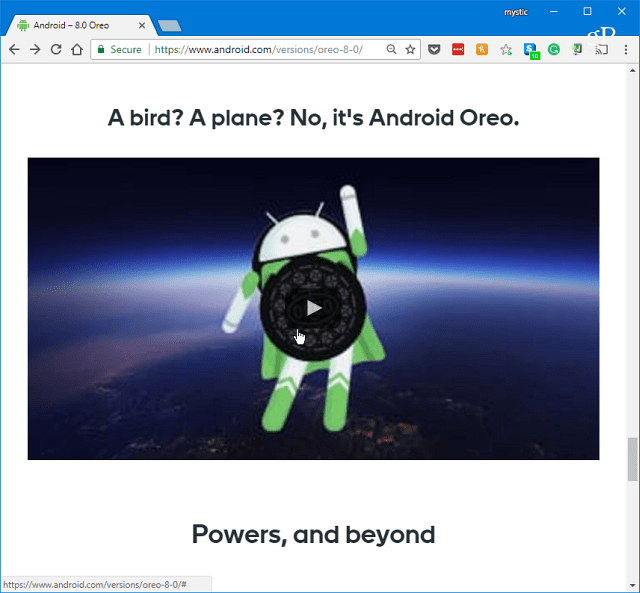
Ongelman ratkaisemiseksi on ensin yritettävä poistaa laitteistokiihdytys Chromen lisäasetuksista. Voit siirtyä Asetuksiin asetusvalikosta tai vain tyyppi:chrome: // settings osoiteriville ja paina Enter.
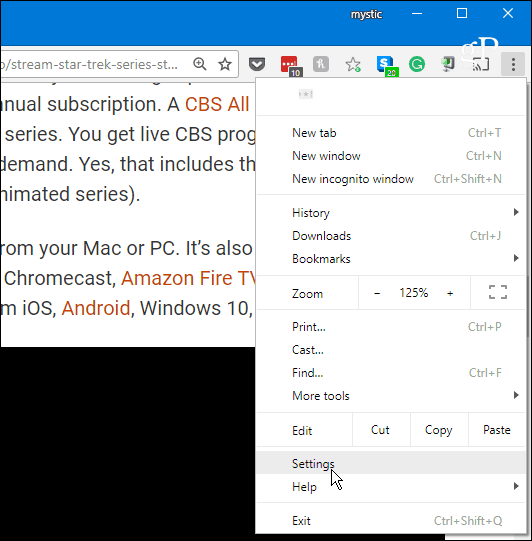
Vieritä seuraavaksi alaosan alapuolella ja Järjestelmä-osan alla, poista ”Käytä laitteistokiihdytystä”, kun se on käytettävissä, ja käynnistä Chrome uudelleen. Siirry sivustoon, jossa video antoi sinulle ongelman nähdäksesi, toimiiko se.
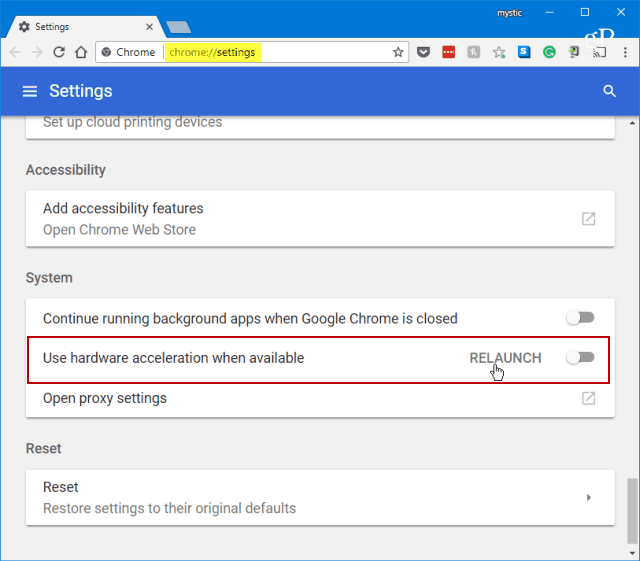
Jos se ei auta, seuraava asia on tehdä poista selaushistoria. Vieritä Asetukset-kohdassa alas ja valitse Tietosuoja ja suojaus -osiosta ”Tyhjennä selaustiedot”.
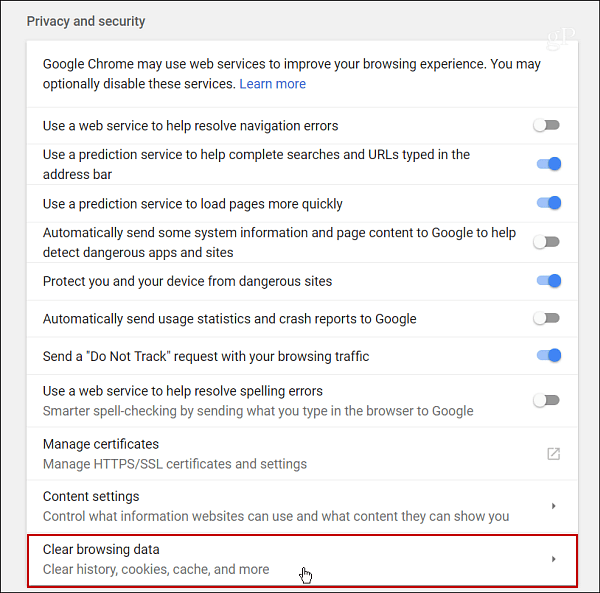
Valitse Selaushistoria, Lataushistoria, Välimuistissa olevat kuvat ja tiedostot sekä Evästeet ja muut sivustotiedot. Valitse kuinka pitkälle taaksepäin haluat mennä - valitse aika, jolloin huomasit ongelman ensimmäisen kerran.
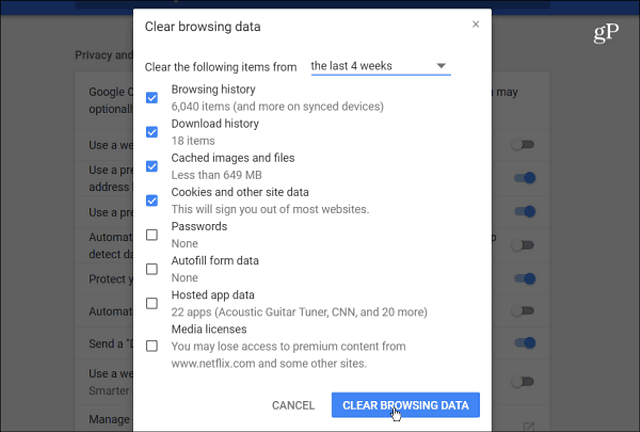
Käytätkö jotakin yllä olevista vaihtoehdoista vai joudutko käyttämään molempia, sinun pitäisi voida toistaa videoita uudelleen Chromessa.
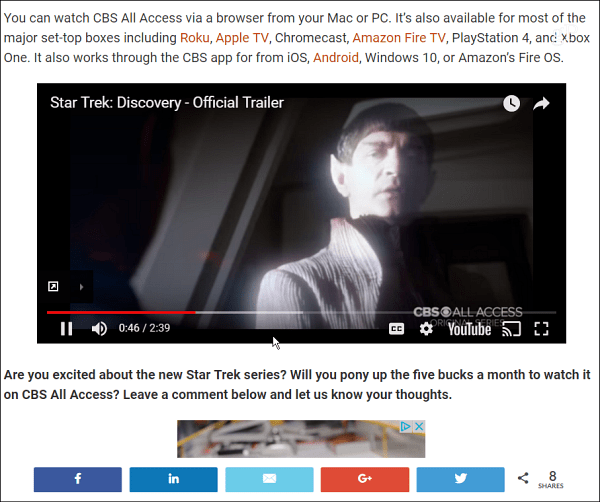
Muista, että evästeiden tyhjentäminen merkitsee sinut ulos useimmista verkkosivustoista, jotka vaativat sisäänkirjautumista. Se voi olla tuskaa, jos Chromea ei ole asetettu muistamaan salasanasi tai käyttäessäsi muun osapuolen salasananhallintaa, kuten LastPass tai 1Password.
Siksi ehdotan ensin kytkeä laitteistokiihdytys pois päältä. Laitteistokiihdytys on suunniteltu antamaan prosessorille tauko ja siirtämään graafisesti intensiivisiä tehtäviä, jotka liittyvät kuvien, tekstin ja videoiden näyttämiseen GPU: lle. Yleensä tämän pitäisi johtaa sivujen latautumiseen nopeammin, mutta se voi myös aiheuttaa aika ajoin omituisia ongelmia. Jos tämä korjaa ongelmasi, voit mennä sisään ja ottaa sen uudelleen käyttöön.